Google Inbox 停用後,五個還能自動整理旅遊行程郵件的方法
Google Inbox 郵件服務,最近開始在網頁上彈出了「即將在 3 月底終止服務」的通知。我自己其實也在去年知道 Inbox 要淘汰的消息後,就轉用回新版 Gmail 。
其實新版 Gmail ,已經具備 Google Inbox 中我所利用的時間管理功能,相關教學可參考:「全新 Gmail、 Google Tasks 與日曆的時間管理系統實作教學」。
如果說 Google Inbox 有什麼很棒的功能,而且我很常使用,但在目前的新版 Gmail 尚未加入,留下一些遺憾的,大概就是:「自動整理旅遊相關郵件」的功能了!(這也是我常常從讀者那邊聽到的最大遺憾)
在 Google Inbox 中,透過判讀郵件,可以「全自動」將某一次行程的相關郵件整理在一起。
例如我要去北海道玩,訂了北海道來回機票,又在不同時間訂了這段日期間的北海道旅館。當這些機票、旅館郵件陸續寄到 Gmail 信箱後:
Google Inbox 會自動把這些郵件整理到一個分類中,並摘要出重點資訊,方便我隨時查看。
就像下圖這樣。當然,偶爾會有誤差,但以我的經驗,如果不是我一直改機票或改旅館,要不然大多數的郵件都可以辨識成功,並自動整合成一個行程。
這在後續查詢旅行資料、查看訂位資訊、確認機票時間、確認旅館地點時,都特別好用。
但這個功能其實並未消失,在新版 Gmail 中一樣可以辨識出這些旅遊行程郵件,只是新版 Gmail 沒有一個專屬分類摘要,可以把這些資訊整理在一起。
但是,在 Google 其他服務中,其實很多地方都能找到像是 Google Inbox 那樣的行程郵件整理,所以就算 Google Inbox 關閉,未來也可以從這些地方,看到自己的旅遊行程郵件。
一, Google 航班的手機版頁面
第一個方法,最能呈現原本 Google Inbox 的便利性。
打開「手機版 Google 航班」 (注意!目前只能在手機版網頁查看),登入 Google 帳號,打開左方選單的[你的行程]。
就能看到我接下來即將前往的旅程,為什麼 Google 航班知道?其實也就是判讀我的 Gmail 內容而來。
進一步打開行程表,就會看到自動整理好的機票、旅館相關郵件。並且摘要出最重要的機票、旅館資訊。如果我要查看原始郵件,也能直接點開。

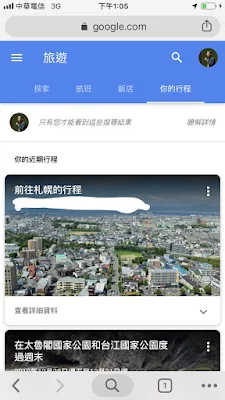
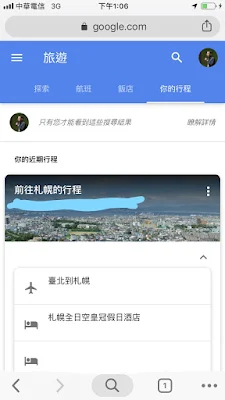
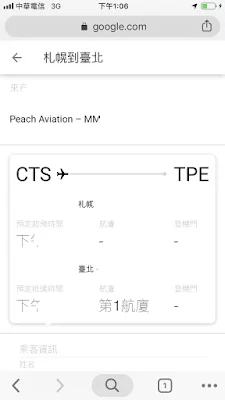
二, Google 日曆的行程表
第二個可以自動整理旅程相關郵件,自動摘要,方便我快速查詢的地方,則是功能其實很強大的「 Google 日曆」。
當 Gmail 發現我收到機票、旅館郵件後,會自動根據郵件內的日期、地點,在我的 Google 日曆上自動註記這些行程,並且每個行程都有打開郵件的快速連結。
所以我只要在 Google 日曆上捲動到旅行那週,也就能快速看到自動整理好的旅行郵件了。
三, Google 智慧助理查詢接下來旅遊行程
第三種可以查看自動整理好的郵件行程的地方,則是手機上的「 Google 智慧助理」。
當行程將近,通常是一個月前, Google 助理的畫面中,就會開始提示我接下來的機票、旅館資訊,同樣可以摘要出關鍵資料,也可快速開啟原始郵件。
四, Google 搜尋顯示個人航班票券
第四種方法,則只能快速查到自己預定的機票資訊。
方法是在 Google 搜尋直接搜尋像是「某地機票」,在已經登入 Google 帳號的情況下,就能找到自己郵件裡的機票郵件,並查看摘要資訊,快速打開原始郵件。(只有本人看得到)
五, Google 地圖看到即將前往的機場、旅館
最後一個方法,則是可以在 Google 地圖上直接查看。
只要 Gmail 中成功辨識機票郵件、旅館郵件,就會自動在 Google 地圖中「安插」這些地點與相關資訊。例如我會看到地圖中,機場標註了我最近一班飛機的起飛日期、班機資訊。也可以看到旅遊地點中,我已經預訂的旅館顯示出特別的標記。
這樣一來,我也一樣可以快速看到機票、旅館資訊,並查詢這些整理好的郵件。
以上就是當我轉移出 Google Inbox 後,仍然可以在 Google 服務裡,快速查詢 Gmail 收到的機票、旅館郵件的方法,並且同樣可以看到快速摘要的資訊,甚至已經幫我安排好的行程。
如果你是 Google Inbox 愛用者,也喜歡他的行程郵件自動整理功能,那麼 Inbox 關閉後,可以用這五個方法,繼續使用。
對這類技巧有興趣的朋友,還可參考:[Google 語音助理中文版 20 種應用教學,台灣版工作旅行實測]、[Google 地圖完全攻略目錄:一次學會 21 個旅遊導航常用密技]、[一個 Google 日曆規劃好出國自助旅行教學:時區行程資料搞定]等文章。
(歡迎社群分享。但全文轉載請來信詢問,禁止修改上述內文,禁止商業使用,並且必須註明來自電腦玩物原創作者 esor huang 異塵行者,及附上原文連結:Google Inbox 停用後,五個還能自動整理旅遊行程郵件的方法)
















用 Google Trips 不行嗎~
回覆刪除也可以啊,那就有六個了XD
刪除對我來說,inbox最方便的是自動歸類財務、促銷、購物等不同屬性的郵件,整理起來相當快速直覺,但Gmail APP似乎沒有。
回覆刪除個人覺得和Google日曆雙向同步的提醒功能是很實用的。
回覆刪除